צור קיצור דרך החלפת משתמש ב-Windows 10
למרות שהרעיון של מספר משתמשים החולקים מכשיר אחד או מחשב אחד נהיה נדיר יותר מיום ליום, עדיין יש מקרים שבהם אתה צריך לשתף מחשבים ולהחליף משתמשים במהירות. היום, נראה כיצד ליצור קיצור דרך מיוחד כדי להחליף משתמשים במהירות ב-Windows 10.
פרסומת
קיים כלי עזר מיוחד 'tsdiscon.exe' ב-Windows אשר זמין החל מ-Windows XP. זה לא מוציא את המשתמש שנכנס בעבר, אלא פשוט נועל את החשבון שלו, מחזיר אותך למסך הכניסה ומאפשר לך להיכנס עם חשבון משתמש אחר. אנחנו יכולים להשתמש בו כדי ליצור קיצור דרך Switch User ב- Windows 10.
כדי ליצור קיצור דרך החלפת משתמש ב-Windows 10, תעשה את הדברים הבאים.
לחץ באמצעות לחצן העכבר הימני על החלל הריק בשולחן העבודה שלך. בחר חדש - קיצור דרך בתפריט ההקשר (ראה את צילום המסך).

בתיבת היעד של קיצור הדרך, הקלד או העתק-הדבק את הדברים הבאים:
%windir%\System32\tsdiscon.exe
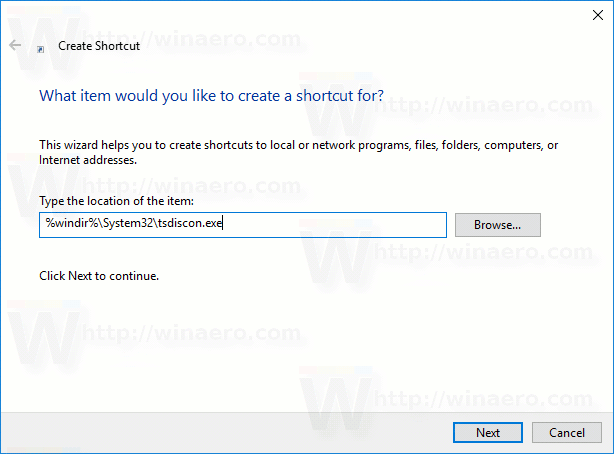
הערה: Windows 10 Home מַהֲדוּרָה אין את האפליקציה tsdiscon.exe. אתה יכול להוריד אותו כאן:
הורד את tsdiscon.exe בארכיון ZIP
פרק את הארכיון שהורדת ו בטל את חסימת הקובץ tsdiscon.exe
. כעת, העבר את הקובץ tsdiscon.exe לתיקיה C:\Windows\System32. אם אתה רואה בקשת אישור UAC, אשר אותה כדי להמשיך.השתמש בשורה "החלף משתמש" ללא מרכאות כשם הקיצור. למעשה, אתה יכול להשתמש בכל שם שאתה רוצה. לחץ על כפתור סיום בסיום.

כעת, לחץ לחיצה ימנית על קיצור הדרך שיצרת ובחר מאפיינים.

במאפיינים, עבור ללשונית קיצור דרך. שם, אתה יכול לציין סמל חדש עבור קיצור הדרך שיצרת. אייקון מתאים ניתן למצוא בקובץ C:\Windows\System32\imageres.dll. ראה את צילום המסך למטה.

לחץ על אישור כדי להחיל את הסמל, ולאחר מכן לחץ על אישור כדי לסגור את חלון הדו-שיח של מאפייני הקיצור.
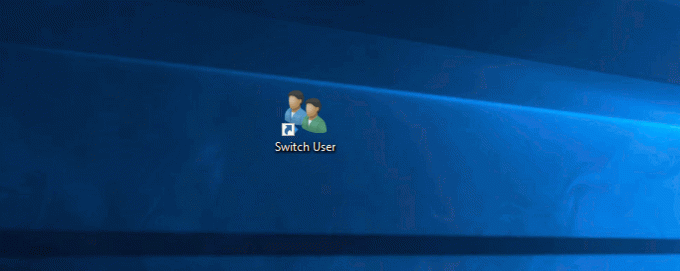
כעת, אתה יכול ללחוץ על קיצור הדרך כדי לעבור בין חשבונות משתמש ללא להתנתק מהחשבון שלך.

אפשרויות אחרות למעבר בין חשבונות משתמש ב- Windows 10 הן כדלקמן.
ב-Windows 10, אתה יכול להחליף משתמשים ישירות משם חשבון המשתמש. אתה אפילו לא צריך לעבור למסך הכניסה או ללחוץ לנצח + ל. אם יש לך מספר חשבונות משתמש, כולם מופיעים כאשר אתה לוחץ על שם המשתמש שלך בתפריט התחל!
 פשוט לחץ ישירות על שם המשתמש כדי לעבור.
פשוט לחץ ישירות על שם המשתמש כדי לעבור.
אתה עדיין יכול הקש Alt+F4 בשולחן העבודה ובחר החלף משתמש אם אתה מעדיף את השיטה הישנה, למקרה ששם המשתמש שלך מוסתר על ידי מדיניות קבוצתית ואתה צריך להקליד גם אותו.

זהו זה.


